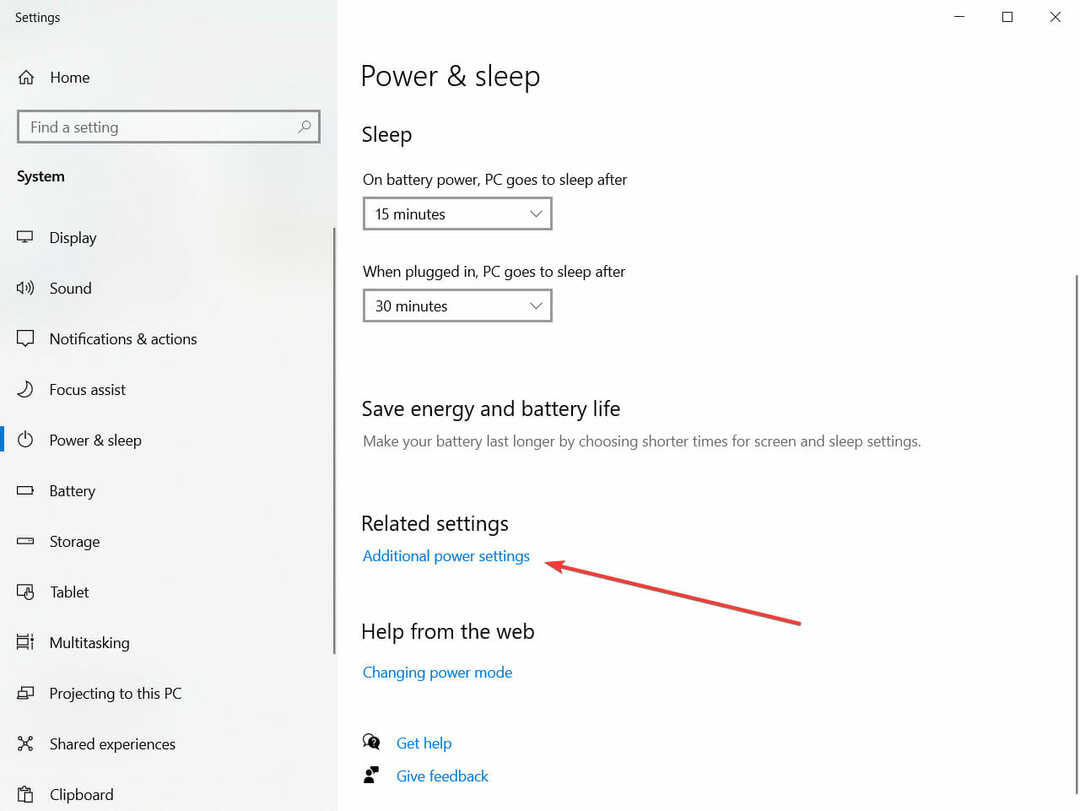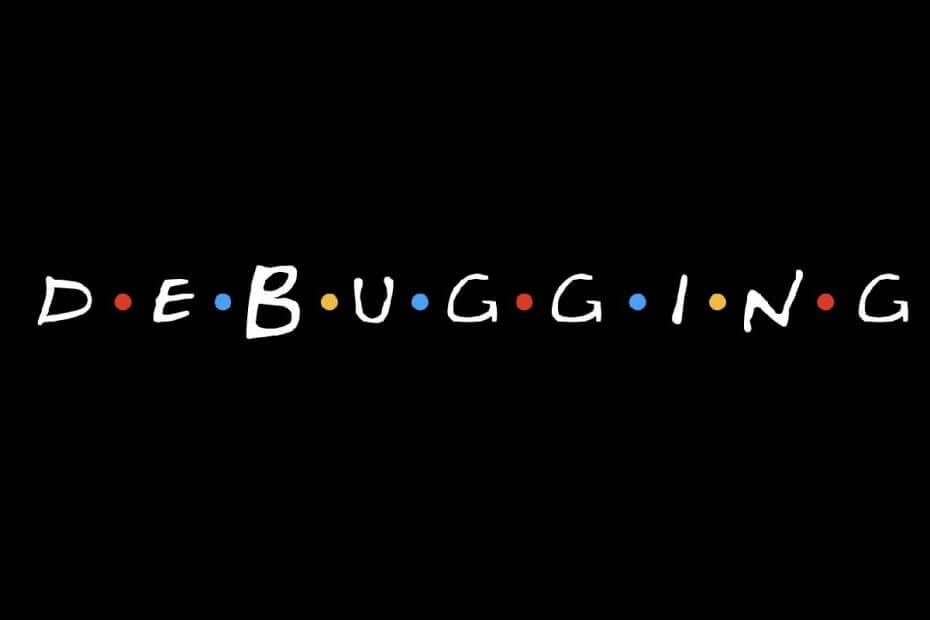
Bu yazılım, yaygın bilgisayar hatalarını onaracak, sizi dosya kaybından, kötü amaçlı yazılımlardan, donanım arızasından koruyacak ve bilgisayarınızı maksimum performans için optimize edecektir. Şimdi 3 kolay adımda bilgisayar sorunlarını düzeltin ve virüsleri kaldırın:
- Restoro PC Onarım Aracını İndirin Patentli Teknolojilerle birlikte gelen (patent mevcut İşte).
- Tıklayın Taramayı Başlat PC sorunlarına neden olabilecek Windows sorunlarını bulmak için.
- Tıklayın Hepsini tamir et bilgisayarınızın güvenliğini ve performansını etkileyen sorunları gidermek için
- Restoro tarafından indirildi 0 okuyucular bu ay
bir çekirdek bir işletim sistemi olarak Windows'un yapı taşlarından biri olarak kabul edilebilir. Bunun temel nedeni, sistemde çalışan tüm işlemleri kontrol etmesidir.
Bununla birlikte, çekirdeklerle ilgili herhangi bir sorun ve sorun, PC'niz için işlevsellik sorunlarına neden olabilir; Ölüm hatalarının mavi ekranı.
Ne yazık ki, bile değil
Windows 10, Windows işletim sisteminin en son sürümü bu tür sorunlardan güvenli değildir. İyi haberlerden biri, nasıl yapıldığını bildiğiniz sürece çekirdek kodunun hata ayıklanabilmesidir.Neyse ki, çekirdek hata ayıklaması mümkündür ve çekirdek hata ayıklayıcılarının varlığıyla kolaylaştırılmıştır.
Çekirdek hata ayıklamasını nasıl başlatabilirim?
Bu sorunun cevabı oldukça karmaşık, ancak başlamadan önce önceden tanımlanmış bir dizi adımı izlemeniz gerektiğini söylemek yeterli:
1. Hangi bilgisayarın ana bilgisayar olduğunu ve hangi bilgisayarın hedef olduğunu belirleyin
Bilmeniz gereken en temel şey, çekirdek hata ayıklayıcı olmadan hata ayıklamaya başlayamayacağınızdır. Çekirdek hata ayıklayıcı, ana sistemde çalışır, hata ayıklaması gereken kod ise hedef sistemde çalışır.
İki sistem bir ve aynı olabilir, ancak önceden belirli koşulların yerine getirilmesi gerekir.
2. Çekirdek modu mu yoksa kullanıcı modu hata ayıklaması mı yapacağınızı belirleyin
Ne tür bir hata ayıklamayı seçmek o kadar da zor değil. Tek yapmanız gereken, ne tür bir hata ayıklamanın daha verimli olacağını belirlemektir.
- Çekirdek modu kodunun sistemin herhangi bir bölümüne erişim izni vardır ve kullanıcı modunda veya çekirdek modunda çalışan diğer herhangi bir işlemin herhangi bir bölümüne erişim sağlayabilir.
- Kullanıcı modu, kendisine uygulanan daha fazla kısıtlamaya sahiptir, ancak işler ters giderse gerçek sistem kaynaklarını kurcalamama avantajına sahiptir.
3. Bir hata ayıklama ortamı seçin
Hata Ayıklama ortamı, temelde hata ayıklamayı yapmak için kullanacağınız programdır. WinDbg çoğu durumda iyi çalışır, ancak otomasyon için konsol hata ayıklayıcıları veya Görsel stüdyo.
4. Hedefi ve ana bilgisayarı nasıl bağlayacağınızı öğrenin
Genellikle hem hedef hem de ana sistemler bir Ethernet ağı ile bağlanır. Erken yükseltme çalışması yapıyorsanız veya bir cihazda Ethernet bağlantınız yoksa, diğer ağ bağlantısı seçenekleri kullanılabilir.
5. 32 bit veya 64 bit hata ayıklama araçları arasından seçim yapın
Bu, ana bilgisayarın ve hedefin hangi Windows sürümünün çalıştığına ve hata ayıklama gerektiren kodun 32 bit mi yoksa 64 bit kod mu olduğuna bağlı olduğundan, muhtemelen en kolay adımdır.
6. Sembollerinizi yapılandırın
Olası hataları keşfetmek için bir Sistem Taraması çalıştırın

Restoro'yu indirin
PC Onarım Aracı

Tıklayın Taramayı Başlat Windows sorunlarını bulmak için.

Tıklayın Hepsini tamir et Patentli Teknolojilerle ilgili sorunları çözmek için.
Güvenlik sorunlarına ve yavaşlamalara neden olan hataları bulmak için Restoro Repair Tool ile bir PC Taraması çalıştırın. Tarama tamamlandıktan sonra onarım işlemi, hasarlı dosyaları yeni Windows dosyaları ve bileşenleriyle değiştirir.
gibi bir ortam kullanıyorsanız WinDbg, tüm gelişmiş işlevlerini kullanmak istiyorsanız doğru sembolleri yapılandırmanız gerekir. Bunları yapılandırmazsanız, hata ayıklayıcının bu sembollere bağlı özelliklerinden hiçbirini kullanamazsınız.
7. Kaynak kodunu yapılandırın
Kaynak kodun yolu, kendi kaynak kodunuz olsa bile tanımlanmalıdır. Bu nedenle, her durumda bir yol yapılandırmak zorunludur.
8. Hata ayıklamaya aşina olun
Hata ayıklayıcı işlemleri ve teknikleri, onlara alıştıktan sonra o kadar da zor değil. Bu, her bir işlemle birlikte gelen ve tümü adım adım açıklanan kapsamlı belgeler sayesindedir.
9. Hata ayıklayıcı başvuru komutlarını kullanın
Her şeyi bilemezsiniz ve hiçbir şeyi sonsuza kadar hatırlayamazsınız, ancak yapabileceğiniz şey, yardım için orada bulunan hata ayıklayıcı referans komutlarını aramaktır.
İyi bir örnek, .hh mevcut her bir komutla ilgili yardım belgelerini gösterecek olan komut.
10. Hata ayıklama uzantılarını kullanın
Kod son derece karmaşık olabilir ve çeşitli şekillerde dallara ayrılır. Bu nedenle, ortamlarınız hata ayıklamayı gerçekleştirmek için yeterli olmayabilir.
Bu nedenle, etki alanına özgü veri yapılarının ayrıştırılmasını sağlayan hata ayıklama uzantılarının kullanılması çok yararlı olabilir.
Kapanış düşünceleri
Yukarıda bahsedilen adımlar, bir çekirdek hata ayıklaması yapmaya çalışırken gerçekleştirmeniz gereken tüm temel prosedürlerdir.
Tabii ki, bu adımların değişebileceği birçok özel durum vardır, ancak sonuçta hepsi bu temel 10 adımı aşağı yukarı içerir.
Makalemiz, çekirdek hata ayıklamaya nasıl başlayabileceğinizi daha iyi anlamanıza yardımcı oldu mu? Aşağıdaki yorum bölümünde görüşlerinizi bize bildirin.
İLGİLİ MAKALELER KONTROL EDERİZ:
- Çekirdek Güvenlik Kontrolü Hatası hatasını tamamen nasıl düzelttik?
- KB4530684, Windows Çekirdeği ve Sanallaştırmayı iyileştiriyor
- Windows 10'da Çekirdek Modu Yığın Bozulması BSOD [HIZLI DÜZELTME]
 Hala sorun mu yaşıyorsunuz?Bunları bu araçla düzeltin:
Hala sorun mu yaşıyorsunuz?Bunları bu araçla düzeltin:
- Bu PC Onarım Aracını İndirin TrustPilot.com'da Harika olarak derecelendirildi (indirme bu sayfada başlar).
- Tıklayın Taramayı Başlat PC sorunlarına neden olabilecek Windows sorunlarını bulmak için.
- Tıklayın Hepsini tamir et Patentli Teknolojilerle ilgili sorunları çözmek için (Okuyucularımıza Özel İndirim).
Restoro tarafından indirildi 0 okuyucular bu ay